
ColorOS 14 正式版体验:让陪伴成为习惯
本文首发于糖纸众测,创作者@三石515
2013 年 9 月 OPPO 发布 ColorOS 1.0(基于 Android 底层),那时我还是一位在读大二的学生,如今十年过去了,我到了而立之年,OPPO 迎来了全新的 ColorOS 14.0(基于 Android 底层)。
十年时光匆匆而去,ColorOS 逐渐成长为更加智慧、流畅、安全的手机操作系统。作为一个十年的老用户,本来到了这个年纪,早已没有了尝鲜新系统热情的喔,在看到糖纸众测上线了 ColorOS 14 的众测体验活动后,还是选择了参与报名——不为别的,就是觉得多年 ColorOS 用户,对这个系统有着一种喜爱之情,想借此分享 ColorOS 陪伴我的一些故事。
接下来,我将分享 ColorOS 与我的故事,带大家一起体验 ColorOS 14。
新系统,更好看了
进入桌面编辑模式,我们可以看到 ColorOS 14 传承保留了 ColorOS 13 的水生图标设计,并且也支持 ColorOS 独有的 ART+ 图标模式,开启 ART+ 图标使用设计师重绘的第三方应用桌面图标,可以使得 ColorOS 14 桌面更加美观,系统设计风格更具协调。
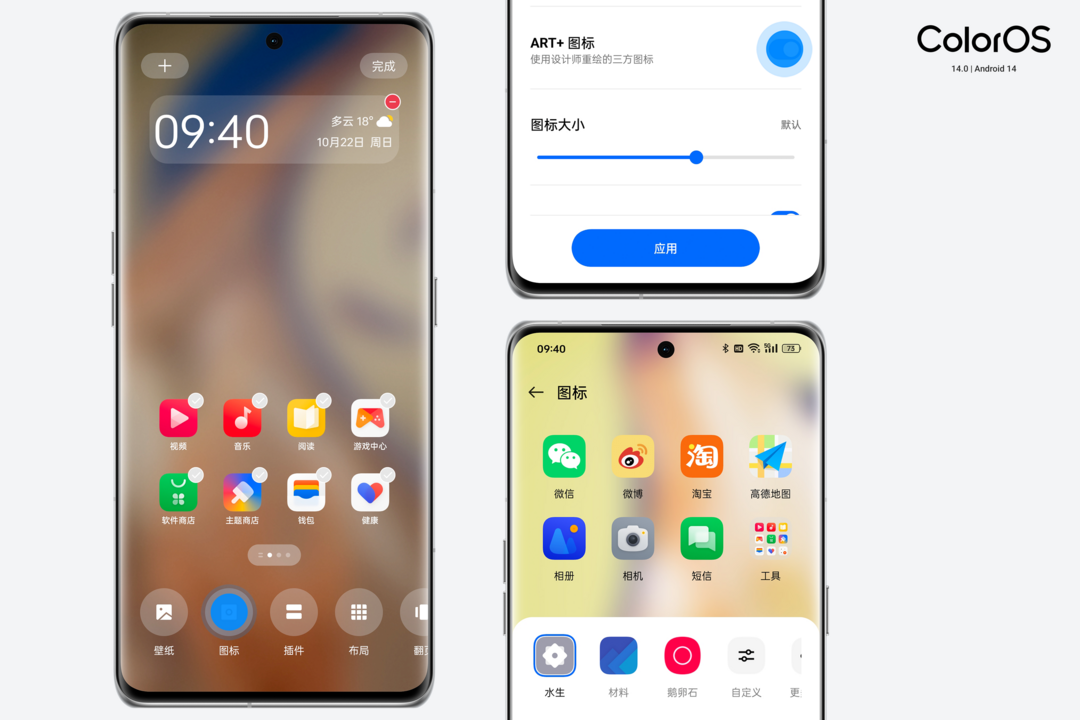
ColorOS 14 桌面应用文件夹也支持应用大文件夹功能,长按应用文件夹点击切换为大文件夹,即可让桌面显示 3*3 的应用图标矩阵的大文件夹,点击大文件里面应用图标可以直接打开该应用,直观高效同时也让桌面变得更简洁。
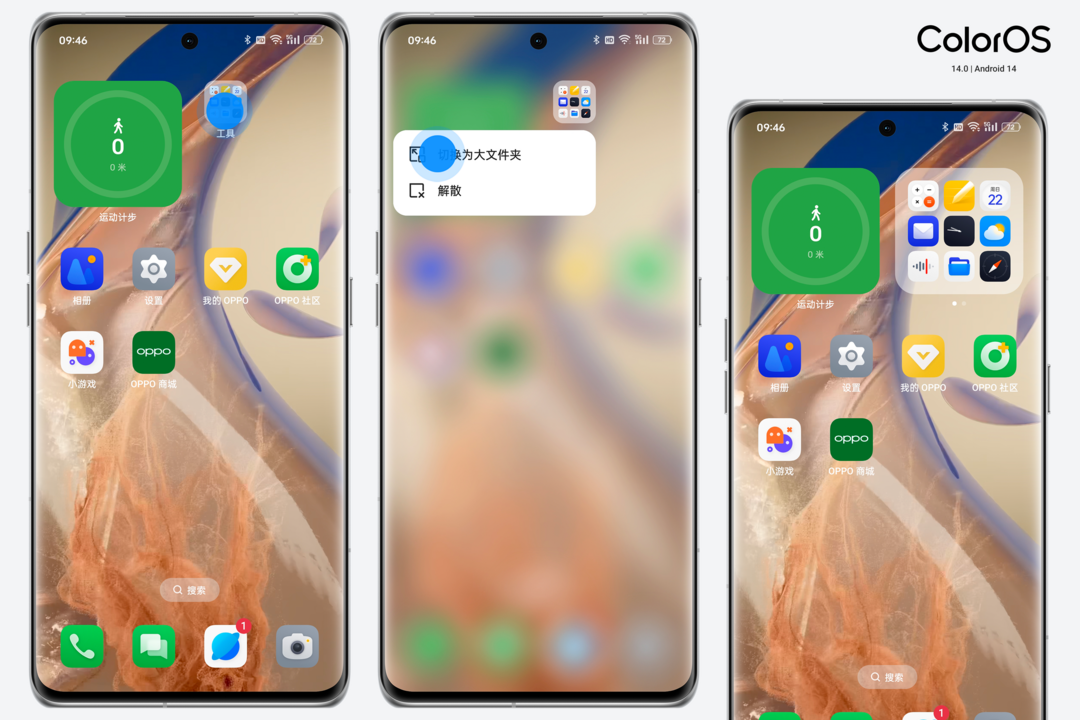
在桌面上,也支持了应用卡片显示,在桌面编辑模式下点击左上角的 + 号,选择你想要添加到桌面上的应用卡片,确认完成添加。在 ART+ 应用图标美化下,自由搭配应用卡片和应用大文件夹的 ColorOS 14 桌面显得更加美观和简洁又独具个性化。
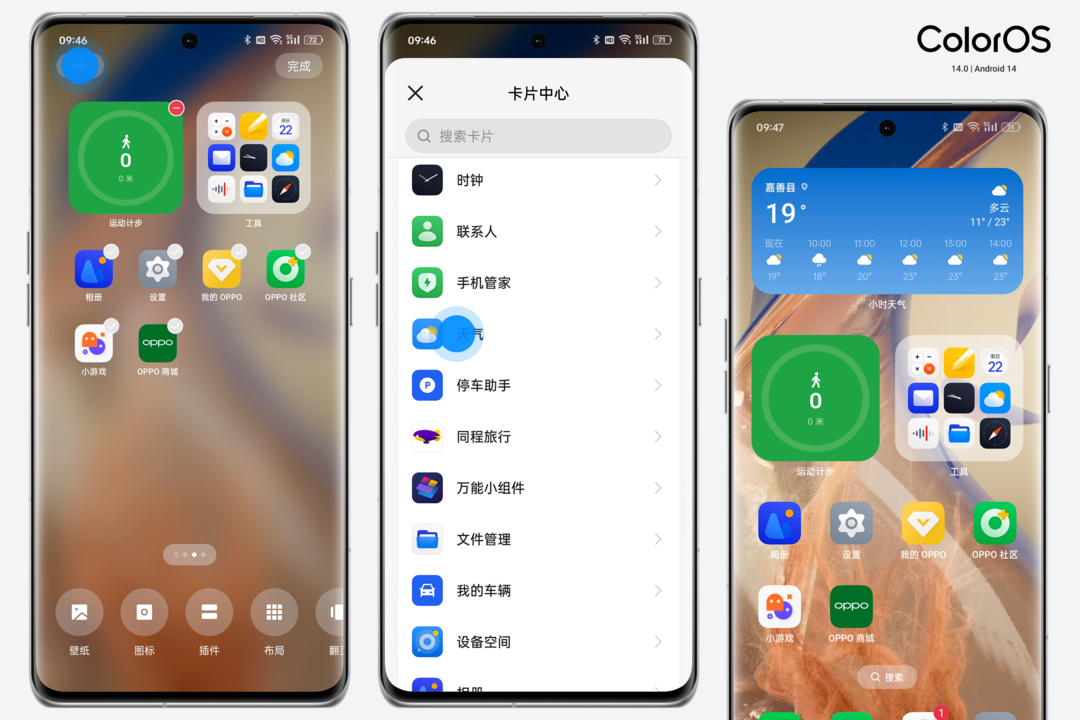
而在 ColorOS 14 系统自带应用的 UI 调整上,我发现相册在显示照片的时候拥有了年、月、日、我的照片四种视图模式,如果我们相册中照片太多了,现在可以切换成为年视图相册照片显示模式,这样进入相册就会按年归纳照片以当年最新一张照片做为封面显示,还可以按照每月归纳照片去显示,多种相册照片显示模式的 UI 可以满足更多用户的需求。
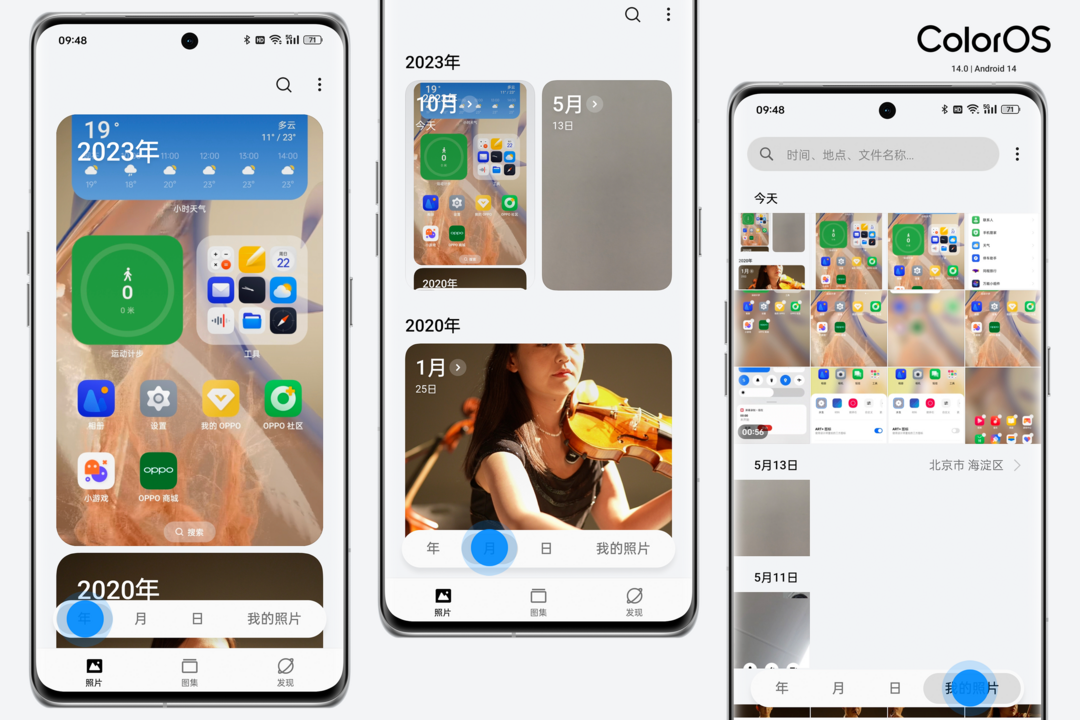
新系统,更好用了。
在我看来,这一次 ColorOS 14 在使用上最大的 3 个更新点分别是:全局融合创作、泛在服务的流体云以及对安全隐私的保护。
全局融合创作让移动设备更具备生产力,泛在服务的流体云让日常场景服务更智慧,对安全隐私的保护让使用手机的时候更安心。
三个大的更新让 ColorOS 14 整体「更好用」——而在每一个大的更新上,它又有每个意料之内和意料之外的情况出现,让移动设备的体验更进一步。
1. 中转站——我的生产力伴侣
第一个我喜欢的功能是「中转站」,它让我效率得到提高,让我有更多的时间陪伴家人。
中转站是 Android 首个集预览、分享一体的超级临时存储空间,更方便地完成跨应用、跨设备分享。它可以把提取出来的图片、文字、文件等等所有信息存起来,支持 30 天暂存预览,还能跨设备流量、调用中转站里面的利用。
在 ColorOS 13 的时候,就已经支持在应用界面,从导航条上滑应用不要松手,应用即可快速进入应用 mini 浮窗的功能。
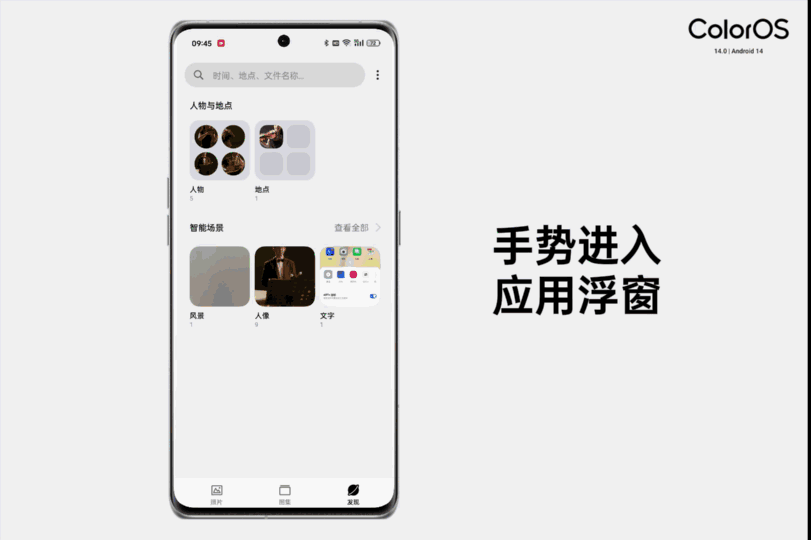
同样的上滑拖拽手势也适用于 ColorOS 14 新增的「识屏采集、闪速抠图」传至中转站,大大减少我们对 ColorOS 14 系统新功能操作的学习时间。
在需要抠图的界面长按不要松手,等待系统完成抠图然后上拖拽至中转站,行云流水一套操作下来,即可完成抠图照片添加到中转站。

在 2018 年 3 月发布的 ColorOS 5.0 就基于 AI 技术,推出了 “智能助手、语音翻译、智慧识屏、智能扫一扫、相机智能场景识别” 等新功能,随着 ColorOS 持续更新和手机智能芯片的迭代升级,ColorOS 14 的相册中全新加入了「闪速抠图」功能,不管是照片还是视频,只需要长按住我们想要的 “抠” 出来的主体,ColorOS 14 就会把主体的轮廓与背景分离,我们可以将抠下来的照片单独保存,或者拖拽到智能侧边栏中的中转站中备用。

ColorOS 14 全新的智能侧边栏中的中转站功能,十分高效智慧,大大减轻经常处理文本、照片回复的工作量,在便签中编辑好一段文字,全选后长按住,这段文本会聚集到手指长按屏幕处,在手机屏幕右上角会出现 “保存到中转站” 的提醒区域,把文本扔进到这个区域里,松手即可把整段文本保存到中转站中。
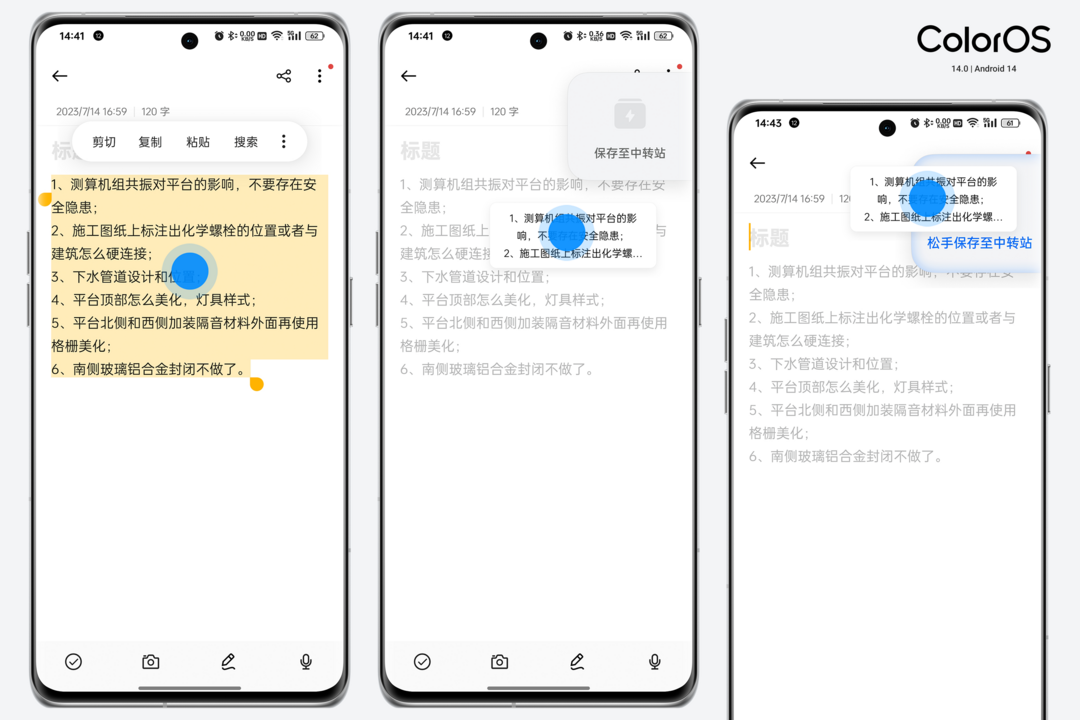
在相册里面的照片,我们使用发送功能,然后选择发送到智能侧边栏保存至中转站,这样可以把我们经常高频发送的照片保存在中转站里,在任意界面随时可以调用。
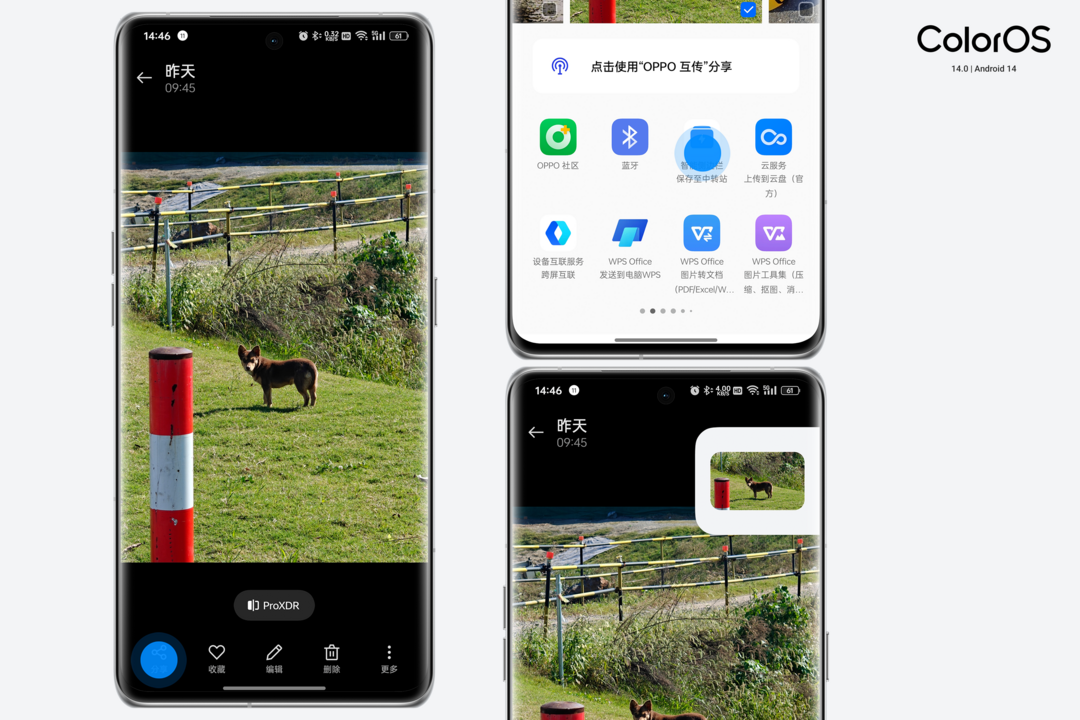
打开智能侧边栏点击中转站,可以查看中转站里面所有文件,而 ColorOS 14 中转站还支持云端同步,云端同步可以扩大中转站在同账号多端设备共享使用场景,真正做到中转站是我们账号在 ColorOS 生态下所有设备上数据的桥梁与小型集散地。
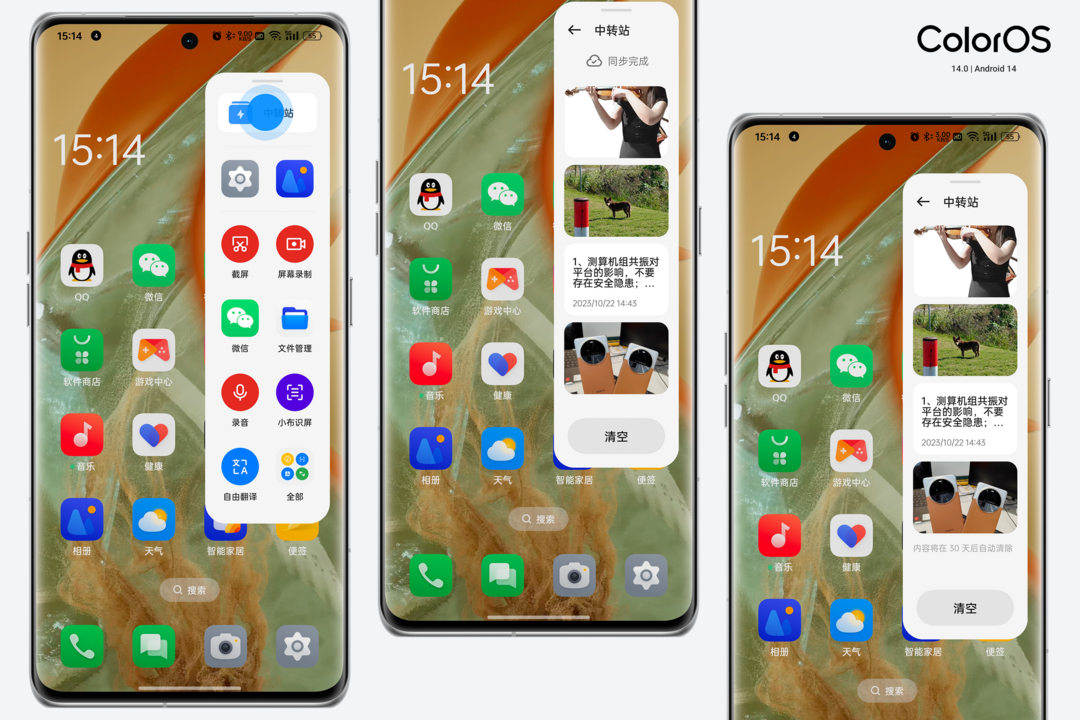
电脑端网页登录 OPPO 云服务平台,我们也可以在电脑上查看中转站里面所有资料。
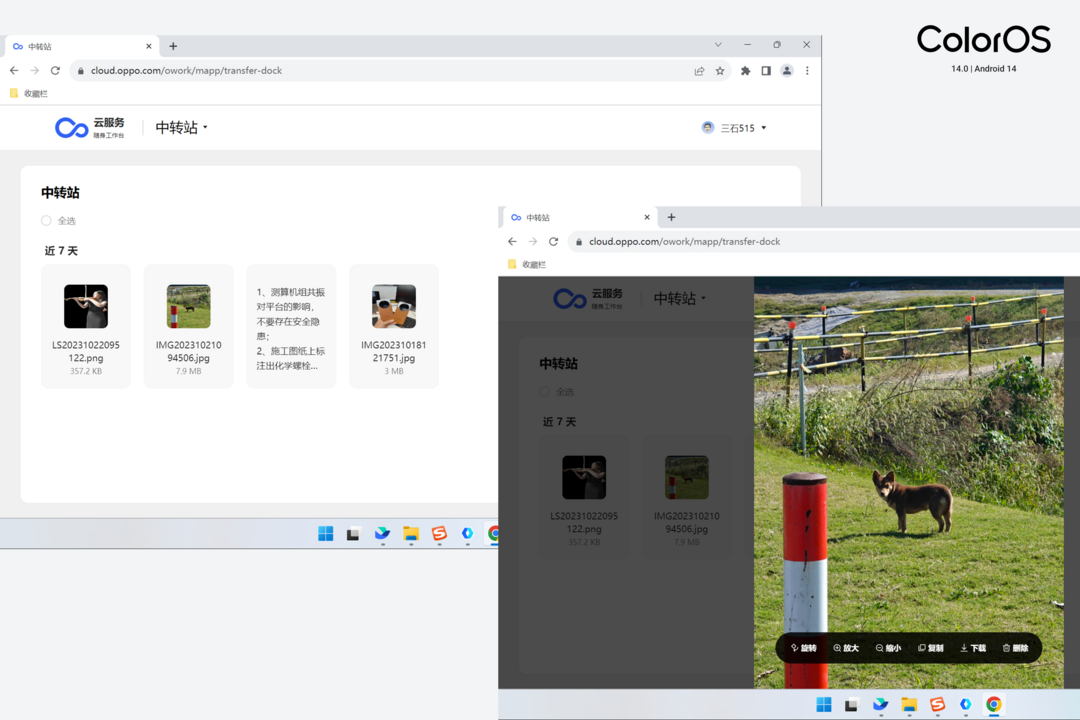
想要分享一张经常使用到的照片,就可以把这张照片 or 这类照片放入到中转站中,然后在与好友的微信聊天界面打开智能侧边栏中的中转站,长按住需要发送的照片拖拽到微信聊天输入框中。
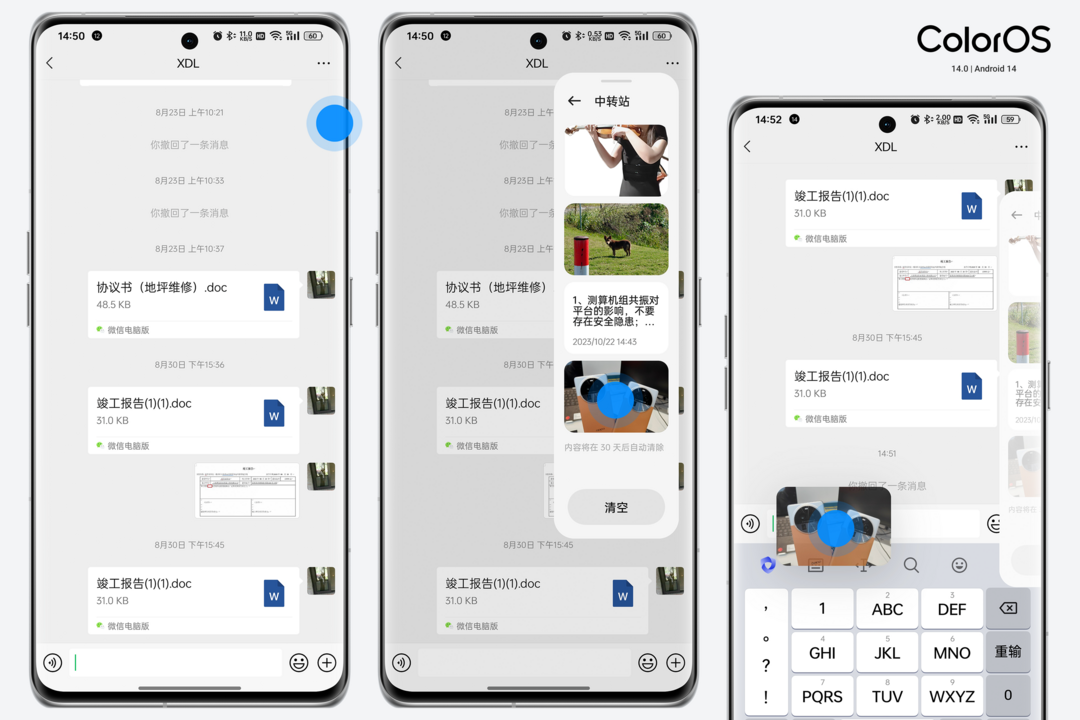
松手后点击发送,就可以快速的把这张照片发送给好友或者家人,并且这张照片还会保留在中转站中,我们可以随时再把这张照片发送给微信其他好友或者其他 APP 中调取使用。
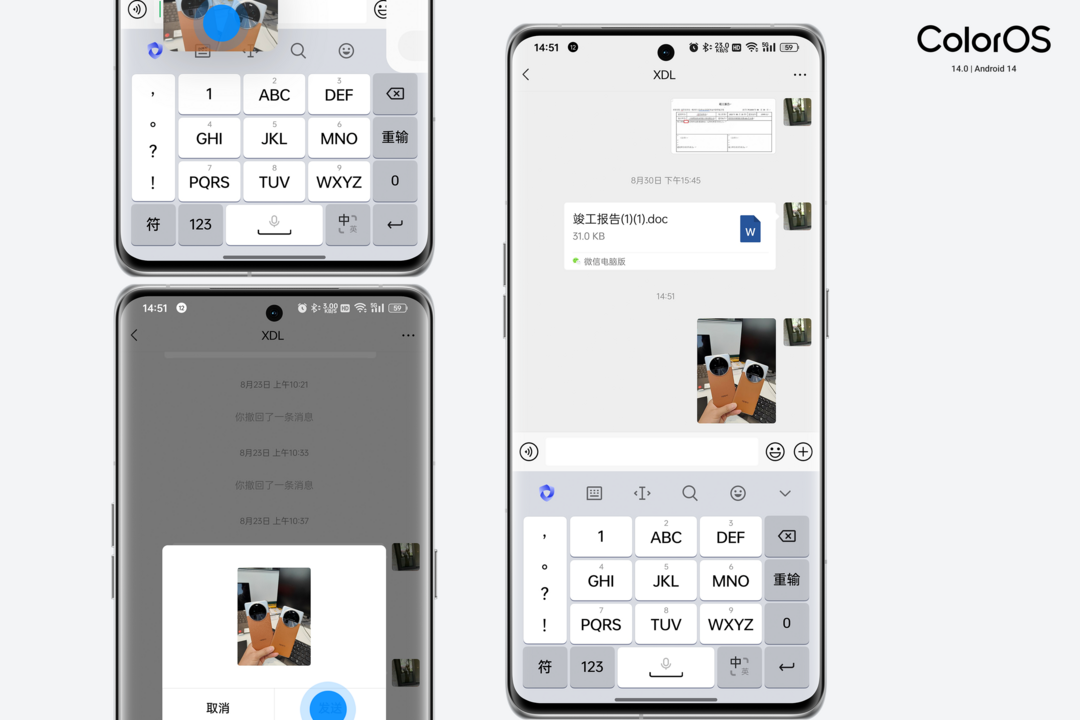
中转站也是我们资料归纳的小宝库,我们把所有需要用得到的文本和照片都放进中转站中,然后我们打开新建一个便签,可以在中转站多选需要的照片和文本,然后长按拖拽进入便签编辑界面后松手,即可把这些照片和文本一键添加到便签中,高效完成材料汇总任务。
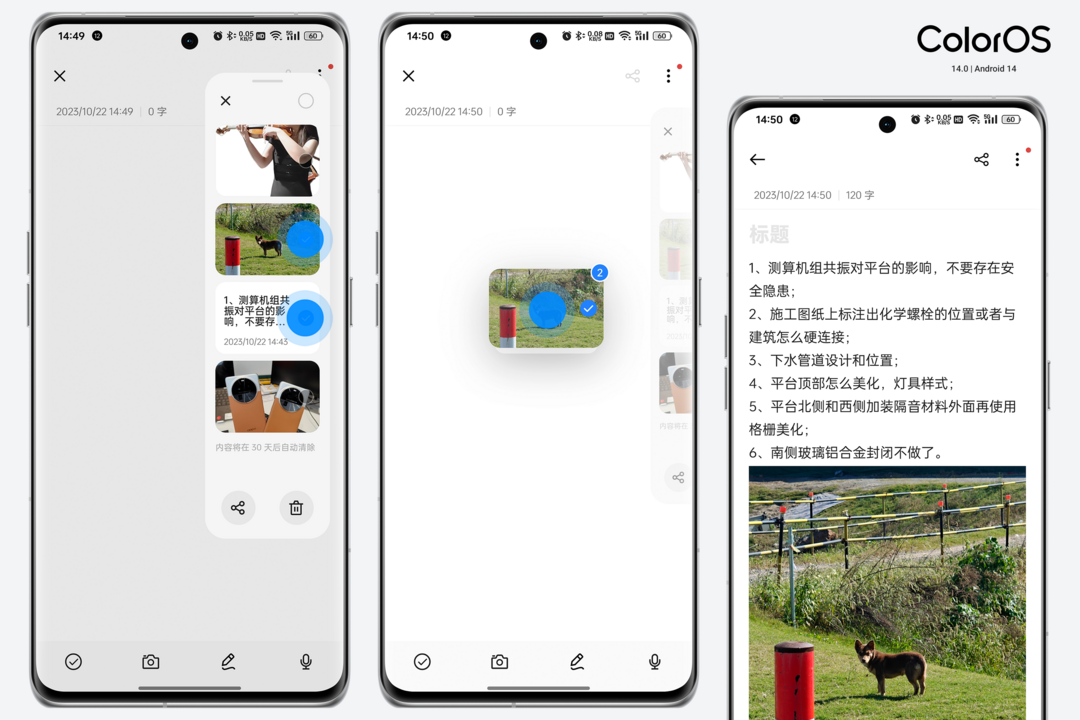
高效办公一直也是 ColorOS 追求的方向,ColorOS 14 在手机端打通了文件格式的限制。在文件管理器文档中我们可以看到 ColorOS 14 系统级的支持了 CAD/Markdown/Photoshop/Keynote/Pages 等众多生产力软件的文件格式,我们可以在手机上一键打开工程图纸,随时工作在线,如果在 OPPO 新发布的 Find N3 折叠屏上使用这项功能岂不妙哉。
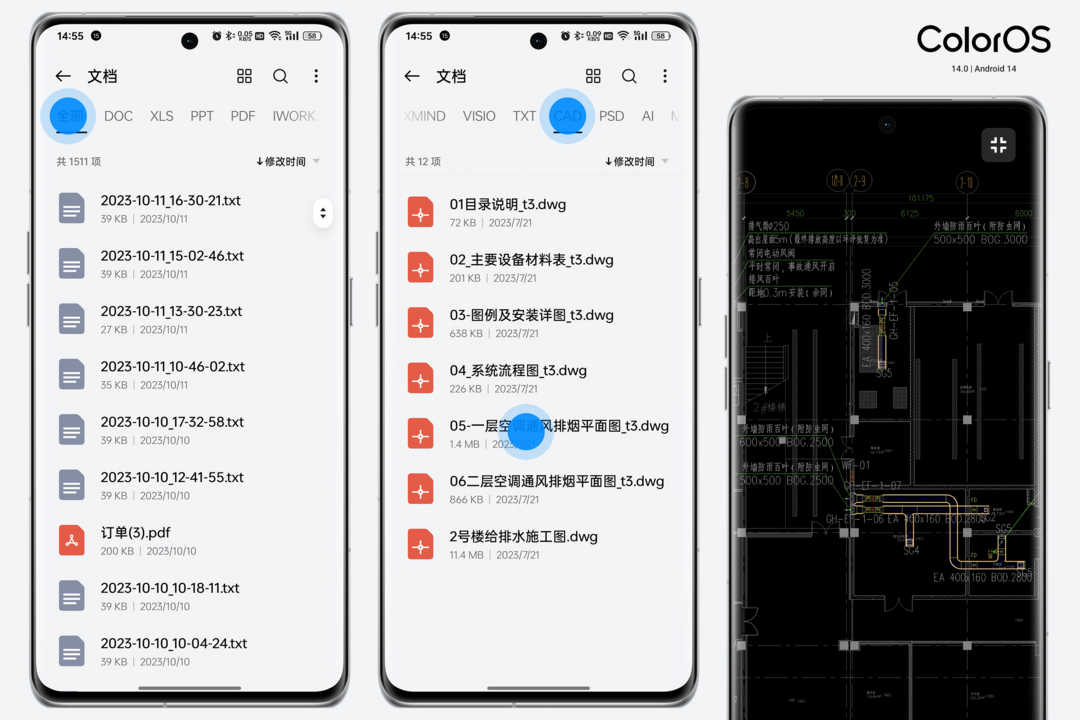
2.隐私安全,我的守护伴侣
在 2017 年 6 月发布的 ColorOS 3.1 在安全性上进行系统提升,ColorOS 一直注重系统隐私安全,ColorOS 14 进一步加强了安全隐私功能,在「设置 – 权限与隐私」中,ColorOS 14 会自动监测应用权限的使用情况,并且对应用存在权限过渡授权给出风险提醒,通过一键优化可以关闭应用的某些不必要的权限授权,更有效保护我们隐私安全。
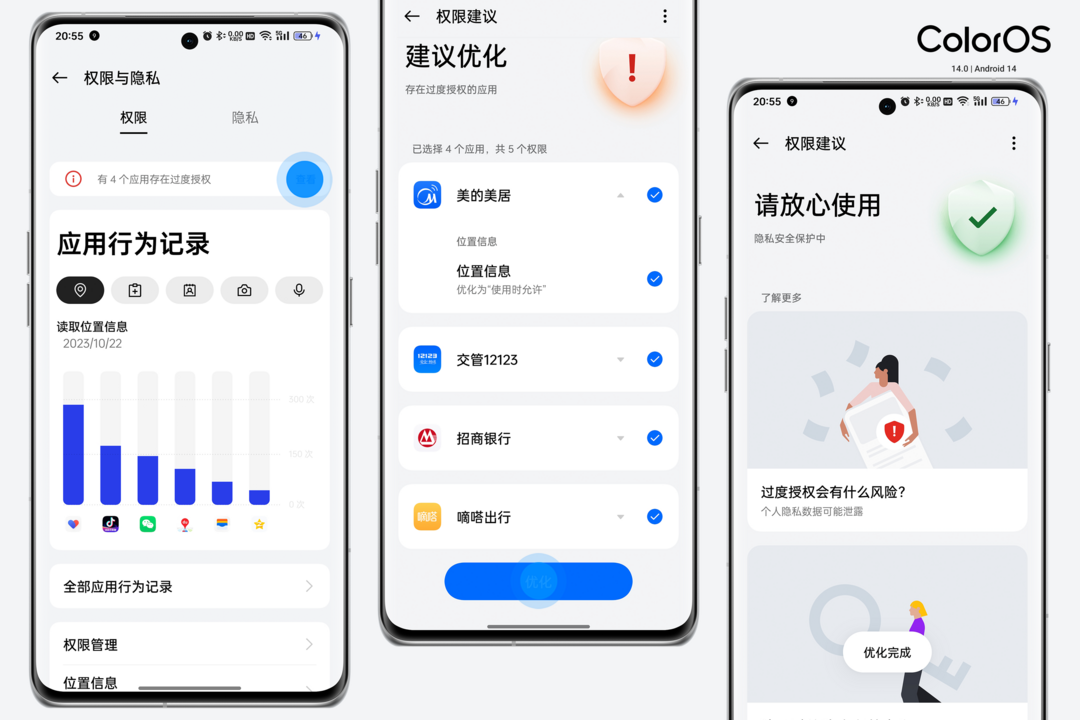
在权限保护方面,ColorOS 14 进一步优化了「照片和视频」的权限管理,新增每次使用时询问的功能。
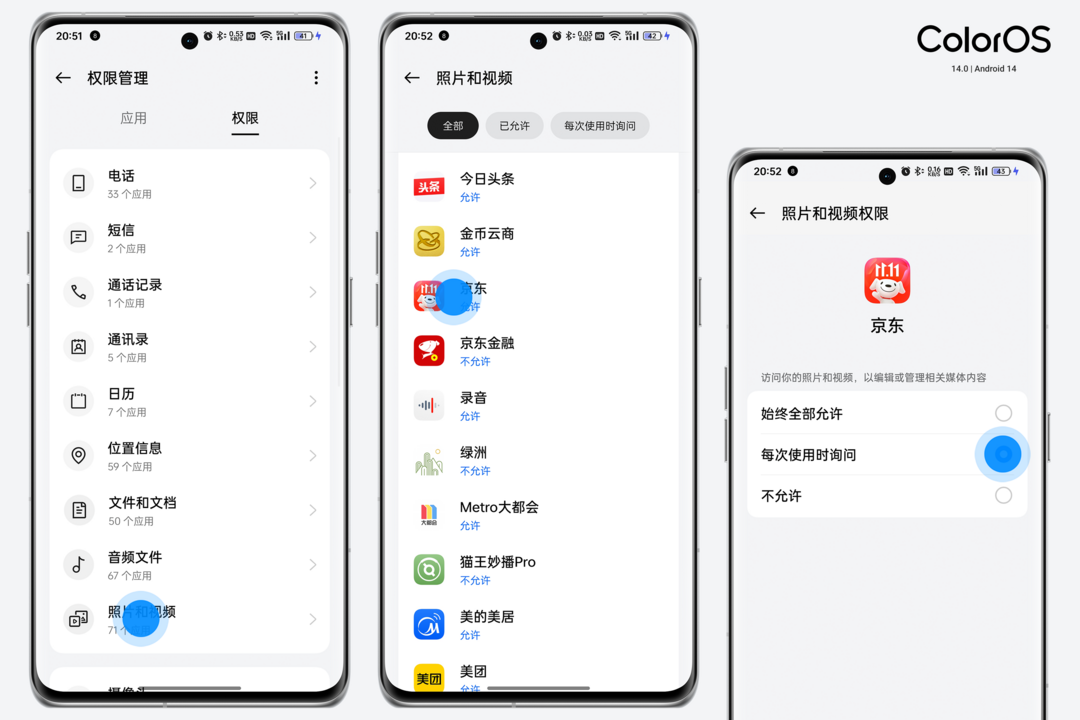
这样在应用需要读取使用我们手机里面的照片和视频的时候,ColorOS 14 会给出弹窗提醒,并且我们自己选择让这款应用读取和使用我们手机哪些照片和影集。
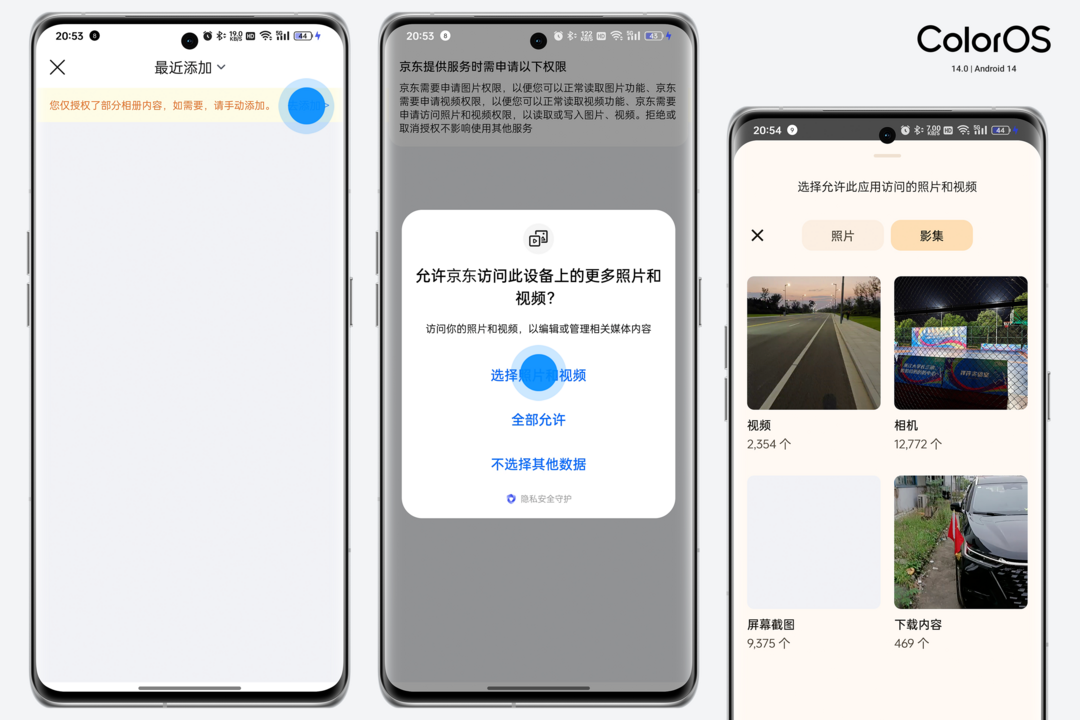
我们使用相机拍摄的照片和视频,这些照片的 exif 信息中会详细记录我们拍摄设备的型号和拍摄参数,还会记录我们拍摄的地点信息,如果我们把这些照片直接分享出去会对我们隐私和安全带来一定的风险,在照片分享的时候 ColorOS 14 可以供我们选择抹去这些敏感信息,让我们每一次分享都是安全的。
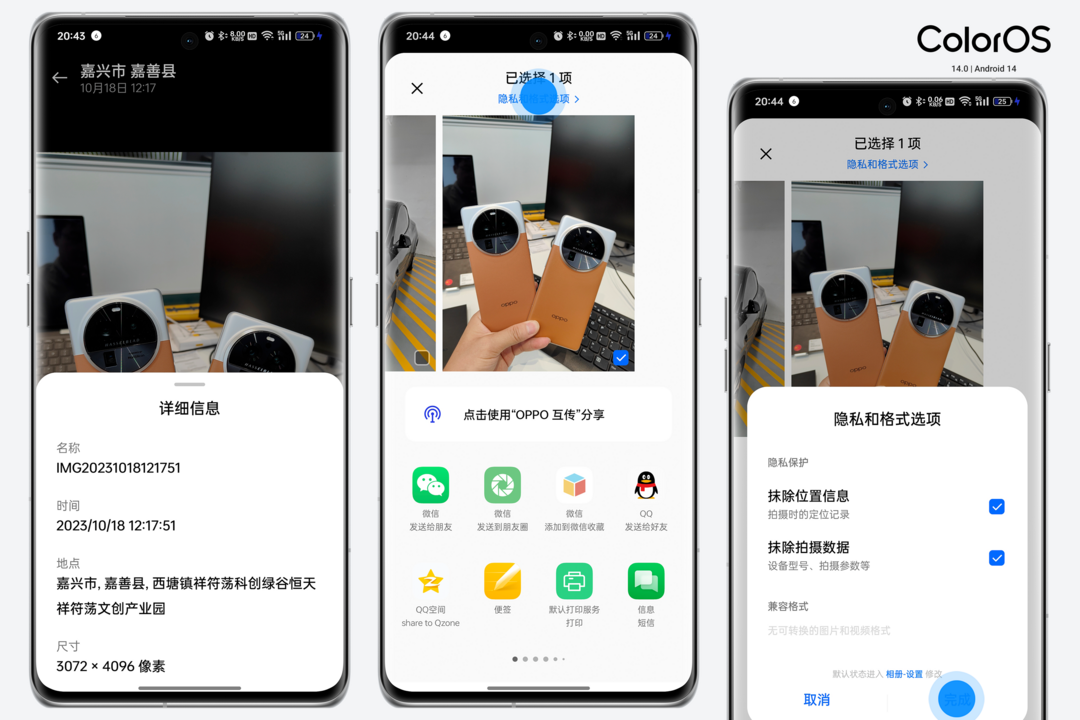
在这移动互联网时代,我们经常需要在网上上传自己身份证件照片用于办理更类证件或者证明,这样对我们个人信息泄露和信息冒用带来一定的隐患,ColorOS 14 在「相册 – 照片编辑 – 水印」中新增了「隐私水印」功能。

隐私水印中可以一键使用实名注册水印、办证水印、租房水印,我们还可以自定义水印文字内容,然后点击保存添加到照片上面去,这样可以限制照片的使用场景,大大保护我们隐私信息安全和谨防冒用。
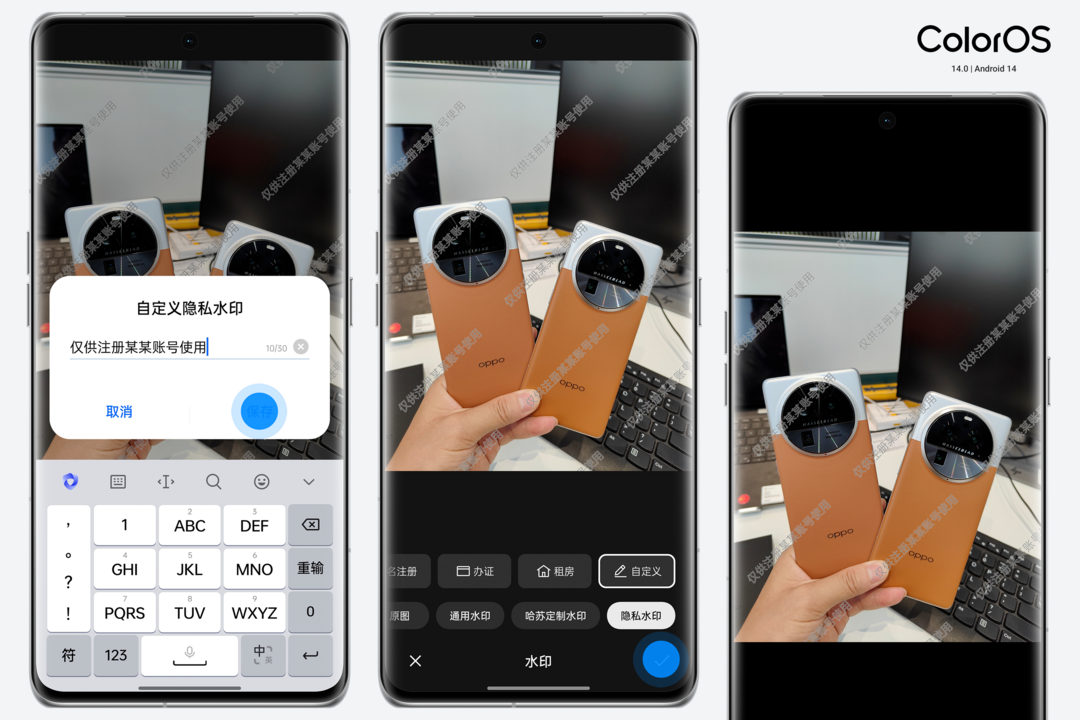
在 ColorOS 14 后台管理界面,点击应用卡片右上角的三个小点可以选择隐藏应用后台内容,我们可以把一些具有敏感信息的应用的后台卡片内容隐藏掉,这样我们在截图或者录屏分享的时候避免通过后台管理造成隐私泄露。
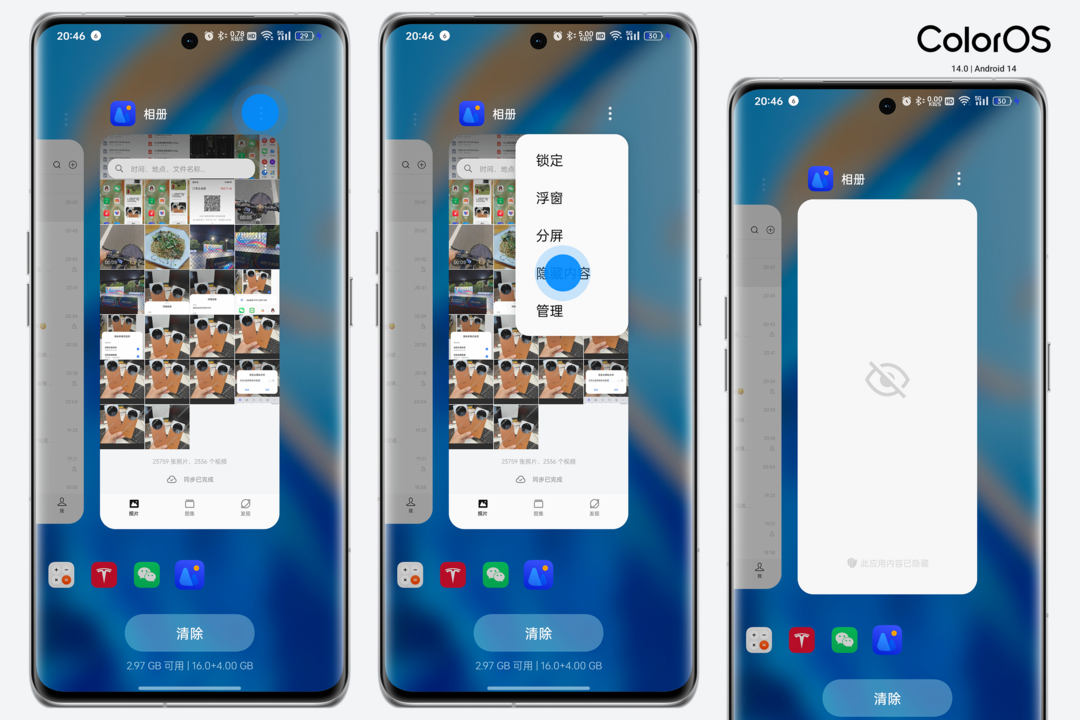
进入 ColorOS 14「设置 – 密码与安全」中,我们可以开启密码本功能。
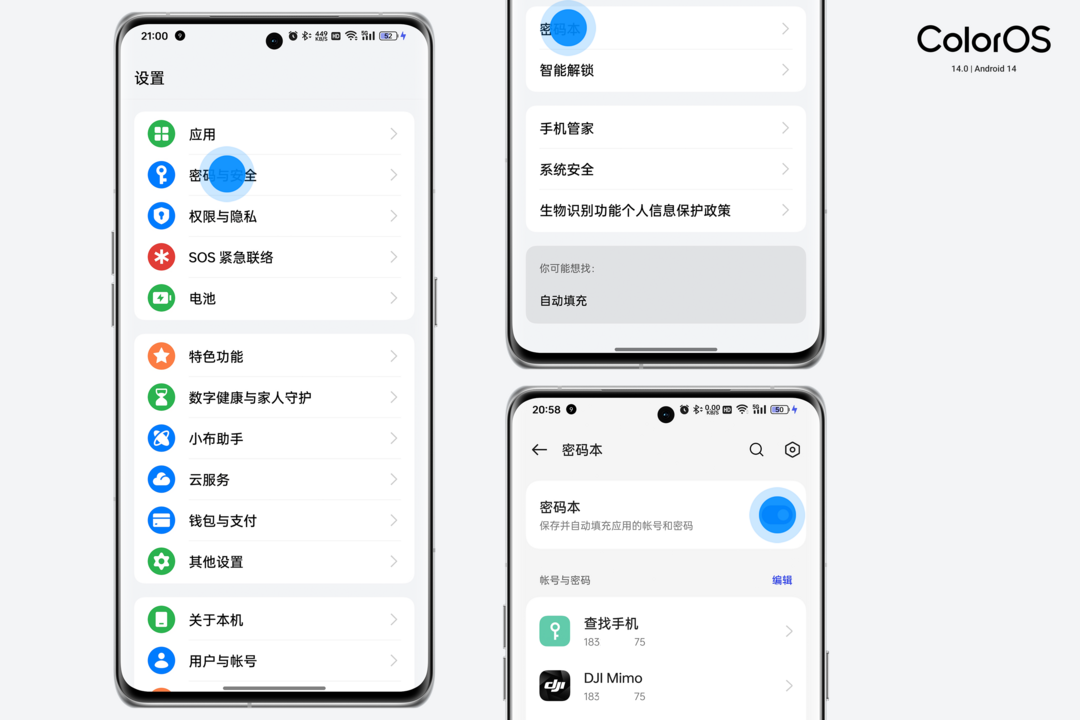
在 APP 登陆界面我们可以调用密码本里面的账号和密码,通过验证指纹可以直接输入完成一键登陆,这样可以避免我们在输入密码的时候被窃窥,有效的保护我们的账号密码安全。
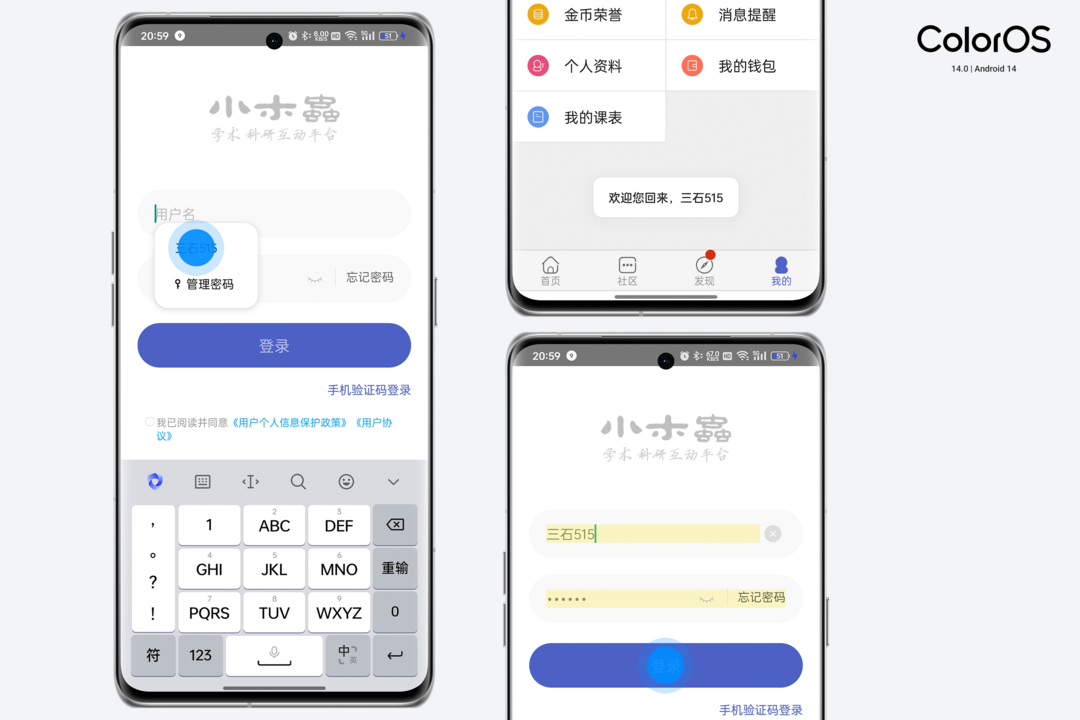
3. 流体云,是我的生活智慧伴侣
2021 年 9 月发布的 ColorOS 12 加入了跨屏互联功能,这是多端互容的第一步。现在的 ColorOS 14 打通全局融合创作和高效随心移动办公,我们在下拉通知中心可以进入设备空间,这里可以看到与我们手机匹配的互联互通的所有设备,包括耳机、手表、电脑、汽车等等。
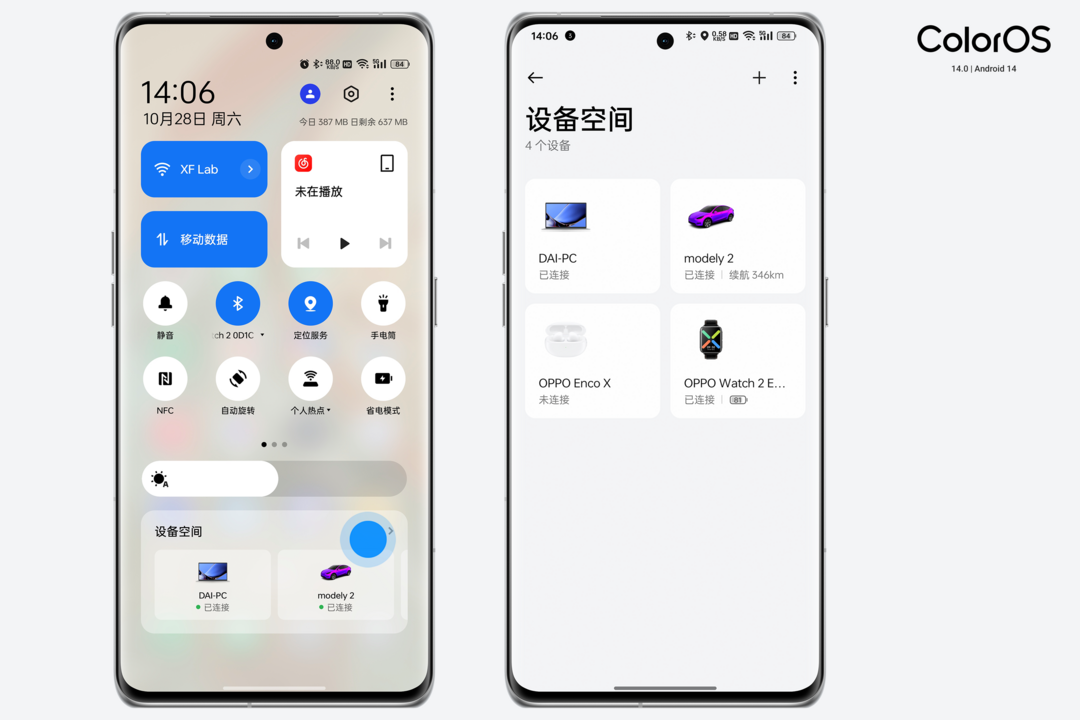
我们还可以把这些设备的卡片添加到桌面上,以「我的车辆」卡片举例说明。
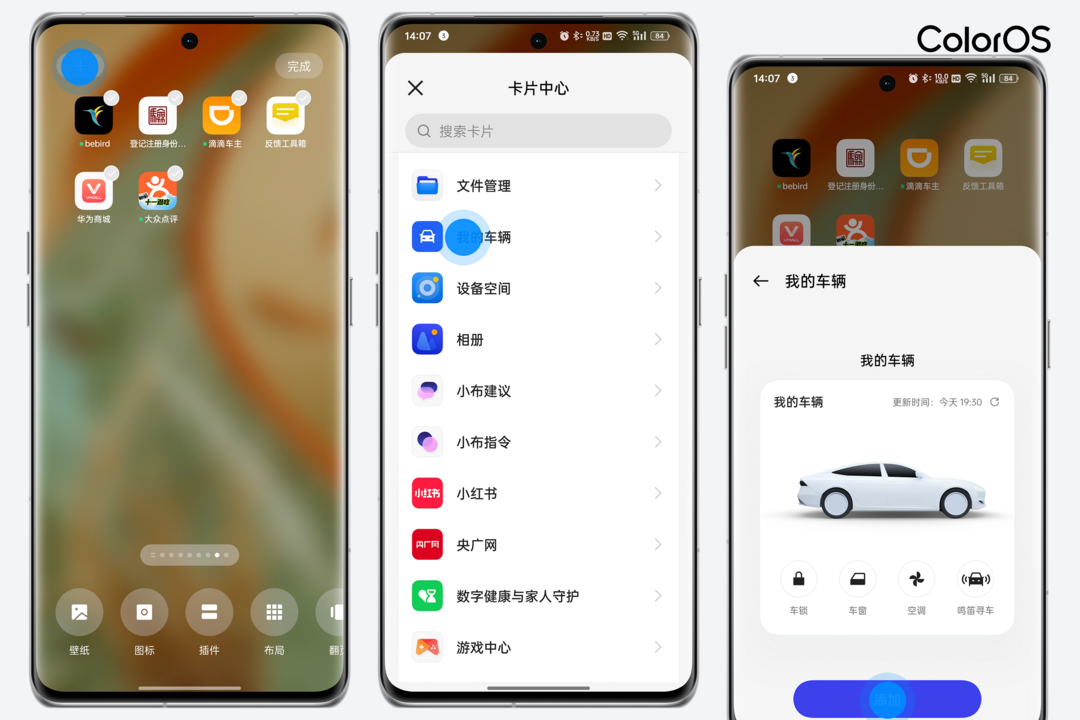
这样在桌面上我们轻松快速的查看我们车辆信息,使用车辆里面的功能,例如:开启车辆空调、开启后备箱等等,进入卡片功能编辑界面还可以自定义车辆卡片功能的顺序,这是 ColorOS 14.0 带来的手机与汽车的互连互通。
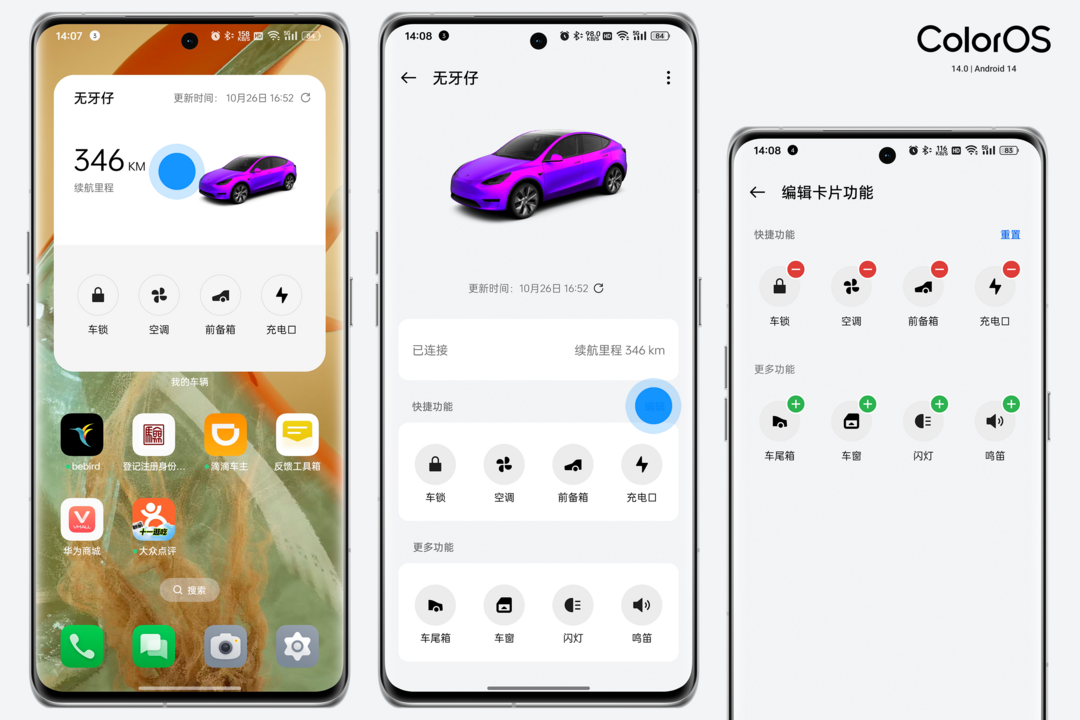
ColorOS 14.0 进一步优化和改进了「跨屏互联」功能,在跨屏互联电脑端登录 OPPO 账户,可以快速连接到我们的手机。
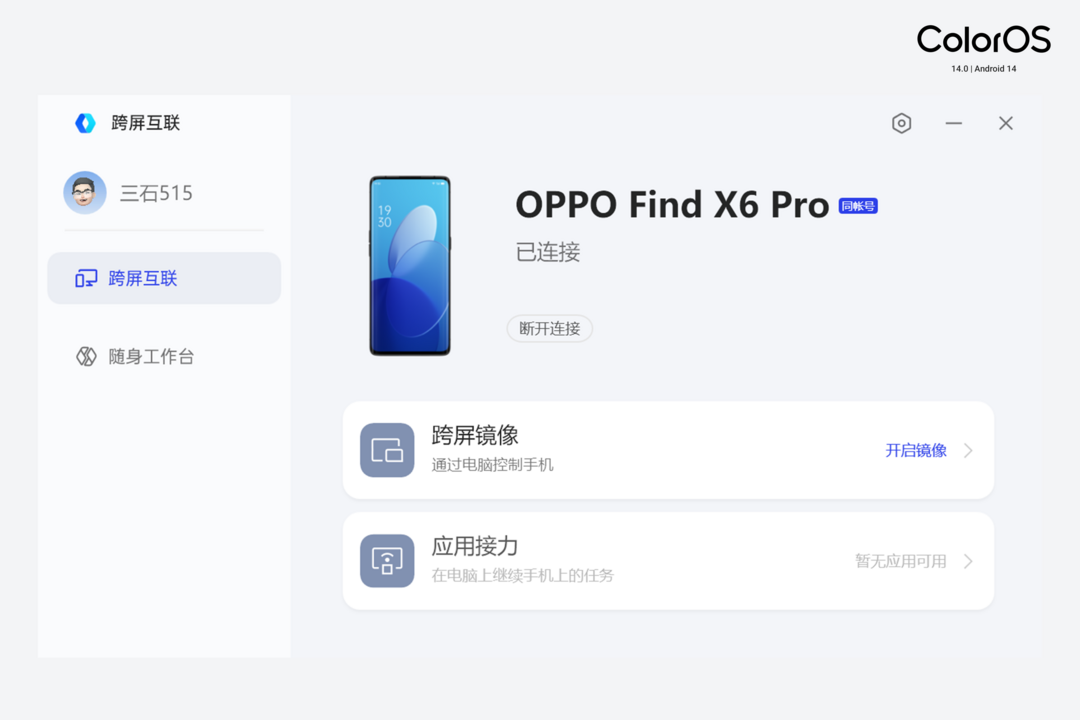
点击手机状态栏左上角的 “状态图标” 以弹窗的形式查看我们手机与电脑的连接状态。
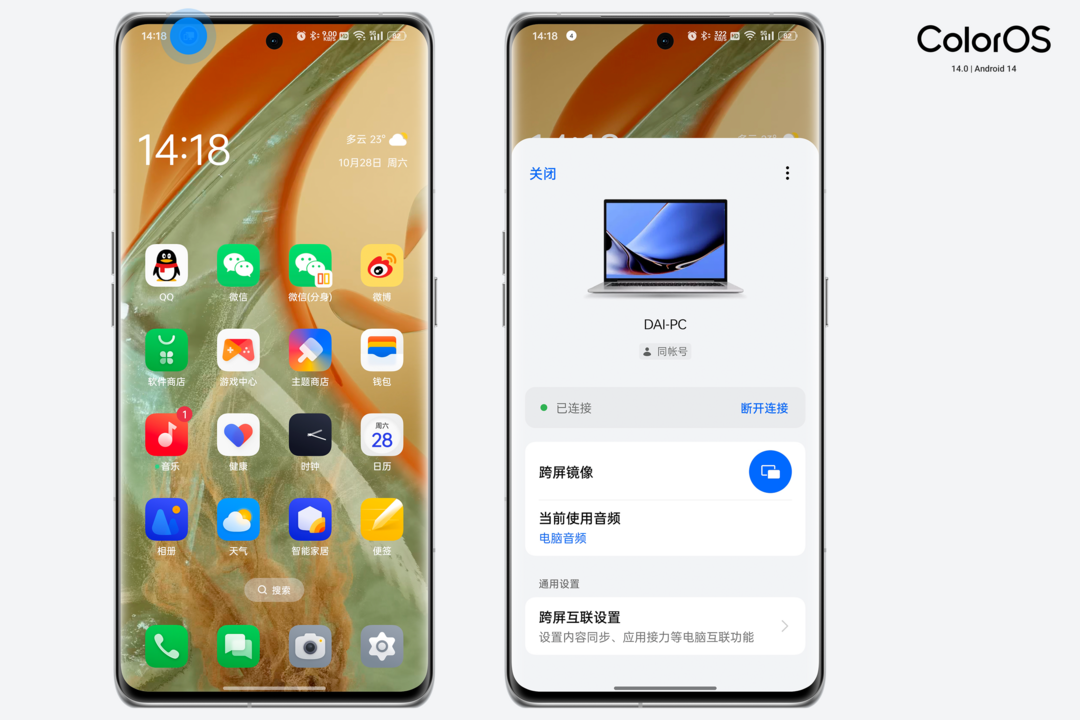
ColorOS 14.0 的跨屏互联支持在电脑端多开手机端的 APP,日常办公实现更高效的脱离手机又基于手机的全新移动办公。
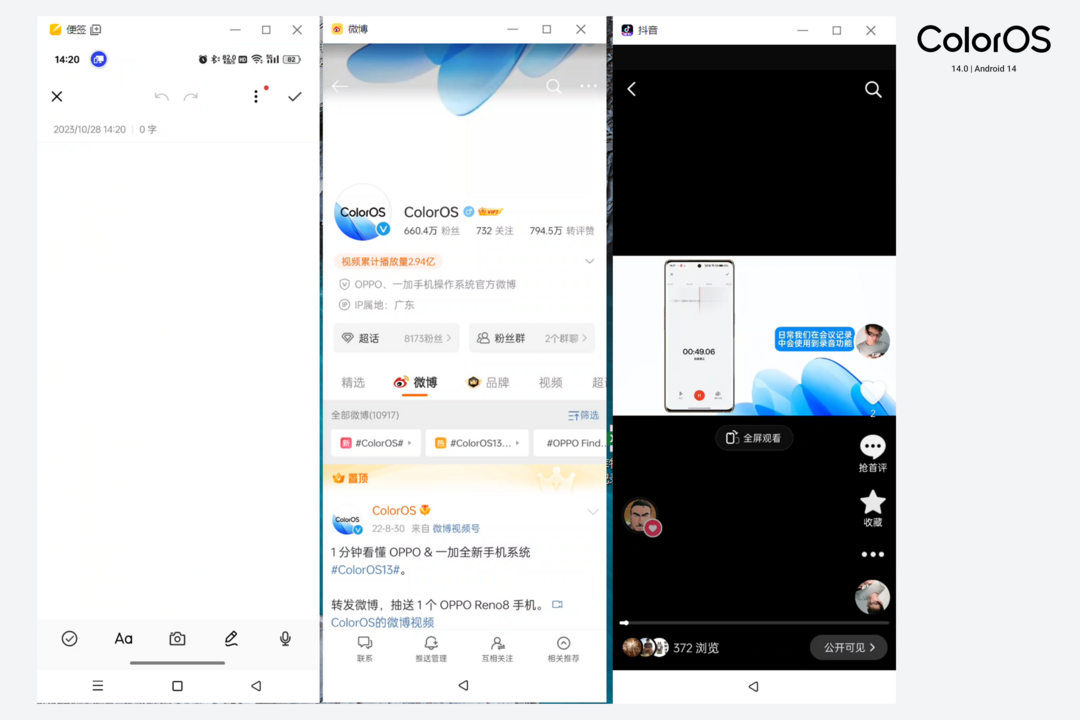
进入「设置 – 连接与共享 – 随身工作台」开启「允许访问本设备文件」,这是 ColorOS 14.0 带来全新的功能,这是对跨屏互联的一个补充,进一步实现电脑端在线的移动办公。
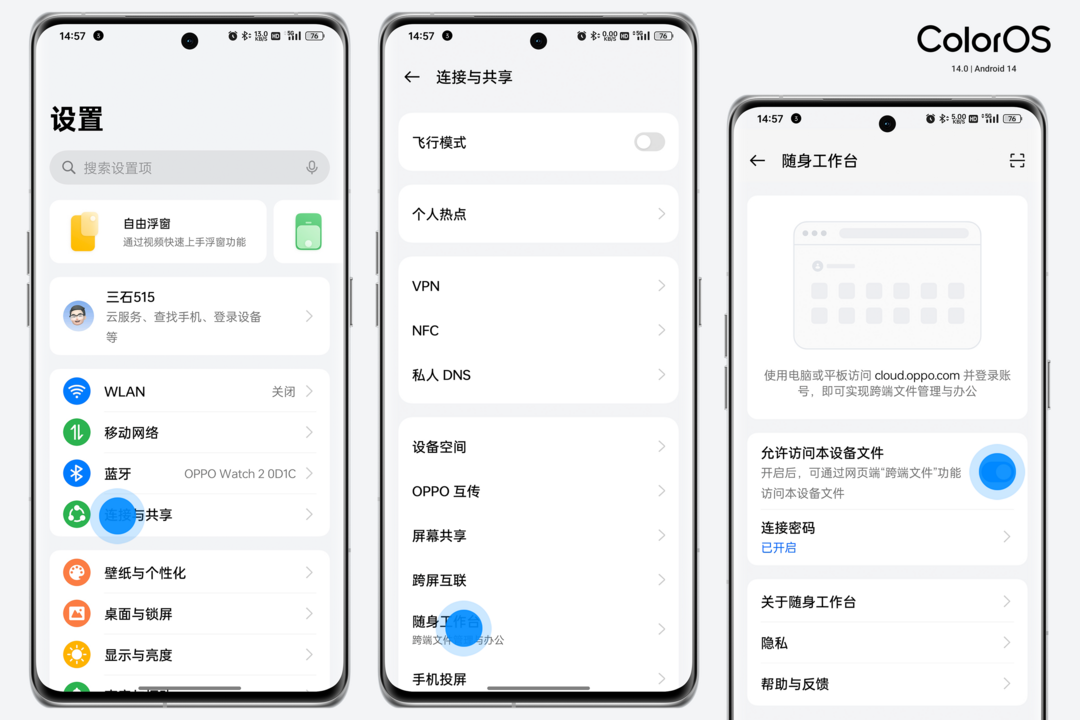
电脑端网页登录 OPPO 云服务平台,进入移动工作发送连接申请,在手机端授权确认连接。
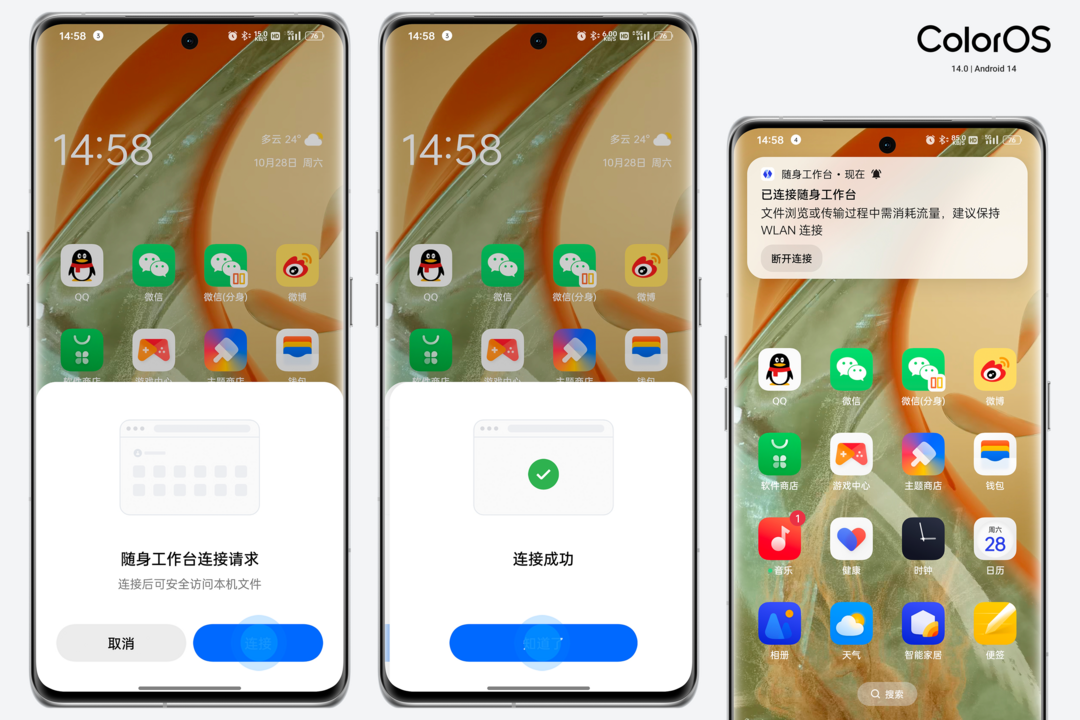
通过跨端文件功能,我们可以查看手机里面所有照片、视频和文件。并且可以在云端把所需的文件直接下载到电脑上来。
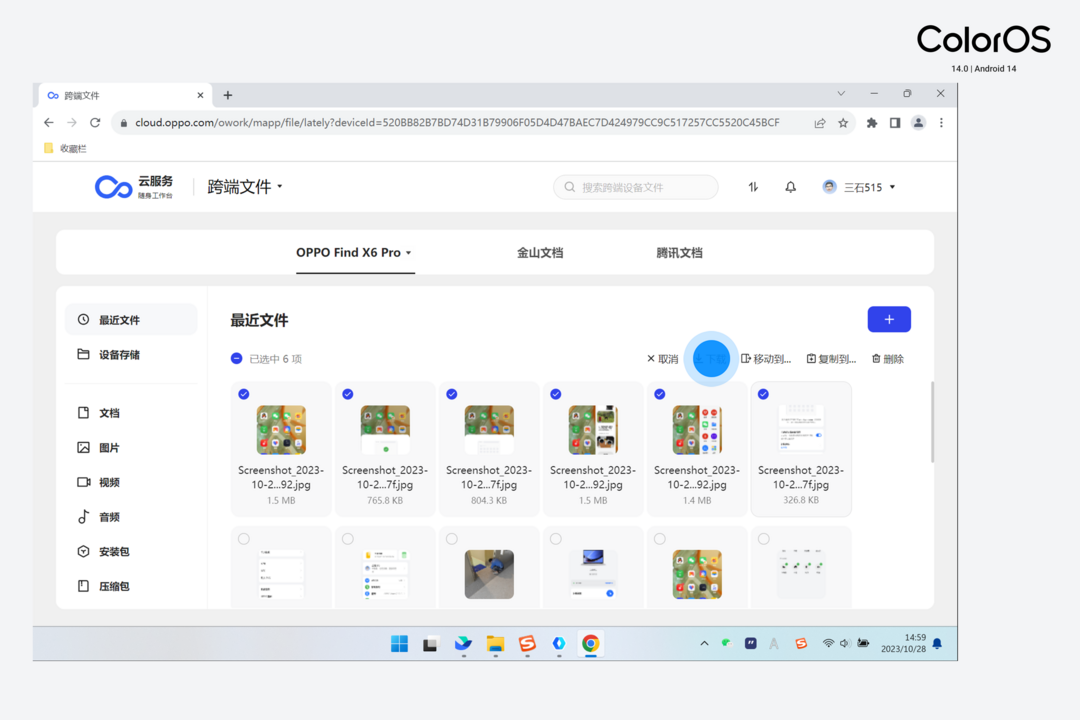
ColorOS 14 的随身工作台还打通了云端编辑手机里面便签、Word、Excel、PPT 等文件,并且可以一键同步到手机端,这样我们可以在电脑端轻松处理手机里面资料,然后同步到手机里面再使用手机发送,打破了手机上专业办公软件使用效率低的问题。
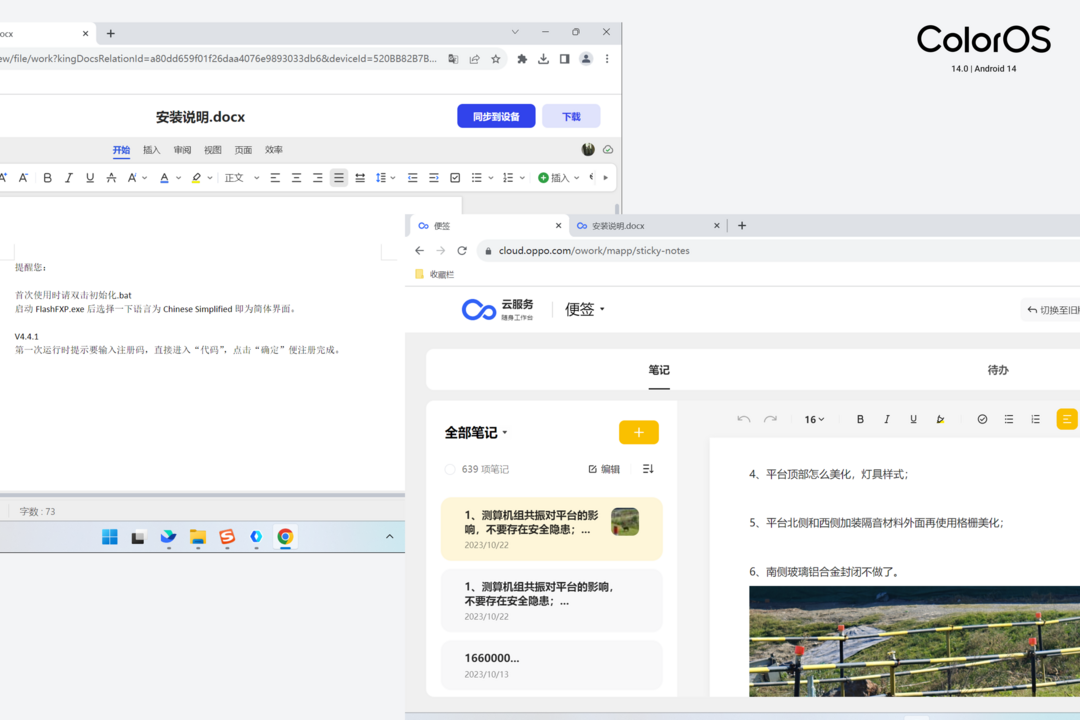
惊喜:小布升级 AI 大模型,进一步成为我的全能伴侣。
这一次,小布可以说是我成为了我的「专属助理」。
做旅行规划,写周报文案、回答问题等等完全难不倒它。智能文本识别更是实用,只要复制到有价值的信息,胶囊就会出现,帮助你更快的完成你想要的操作。
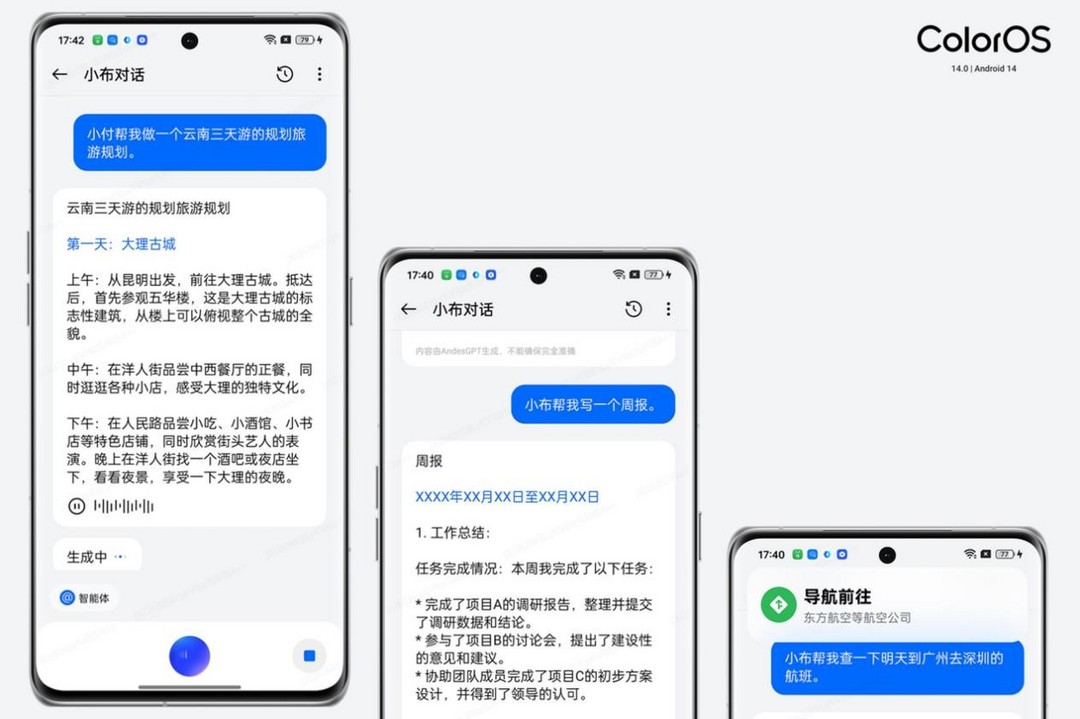
举个实在一点的例子:当我需要给家人做一个去云南的三天旅游规划,我可以直接让小布给我去这样的事情——而在以前,小布的做法是跳转到网页上,让我自己进行搜索。对于用户来说,这无疑是多了一个专属助理。
总结:我的体验,已经成为了我的习惯
以上就是我对 ColorOS 14.0 的体验分享,回想十年来,ColorOS 从 1. 到 14.0。
我的印象最深刻的一件事:在升级 ColorOS 1.0 的时候,那时候还是通过社区下载完整固件包进行卡刷,由于系统固件是晚上发布的,学校宿舍断网了,然后我跑去移动公司营业点蹭网下载的固件包进行系统升级,那时候觉得手机完成升级后就像变成一个新手机一样。
其实我见证了每次 ColorOS 的迭代更新,每次的更新都是为了让大家更认可 ColorOS,每次更新我都充满了像更新 ColorOS 1.0 的那样期待,体验完更智慧、更流畅、更安全的 ColorOS 14,我觉得这次 ColorOS 的升级是稳中求进,补齐多端互容短板。
















